関数マニュアル
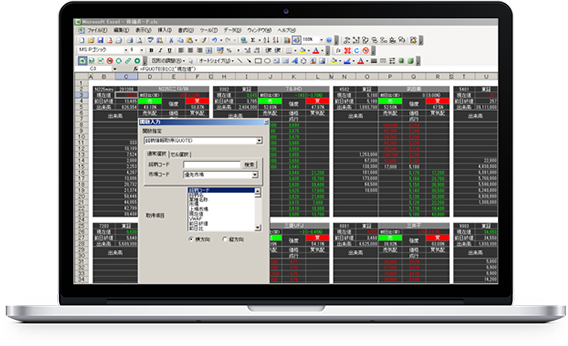
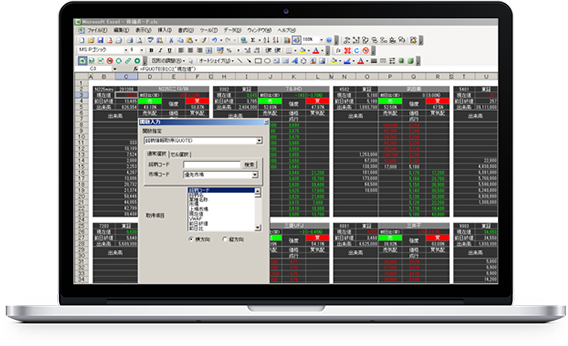
表示したいセルに関数を入力します。ここでは、QUOTE 関数を使い銘柄名を表示させます。

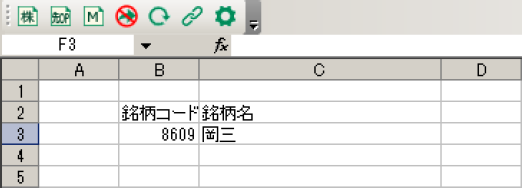
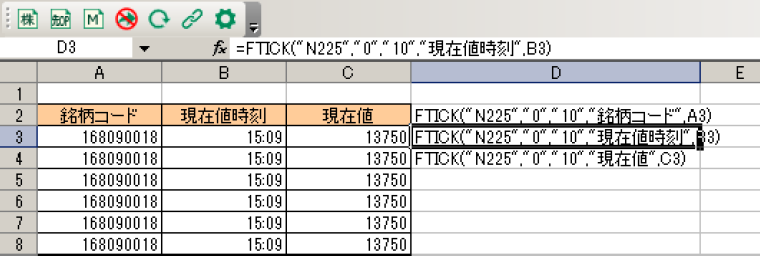
関数入力フォームを利用して、情報取得関数を入力することができます。
入力したいセルを選び、コマンドバーの「関数入力ボタン」をクリックすると、関数入力画面が表示されます。
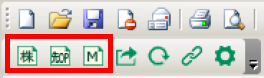
(1)単一項目を表示させる関数
関数仕様にあわせた入力項目があるので、入力・選択し、登録ボタンをクリックすると、セルに関数が入力されます。入力値として、Excel 上のセルを指定することもできます。
取得項目は一度に複数選択することができ、横方向にチェックした場合、Excel シートの横方向に複数の式が展開されます。
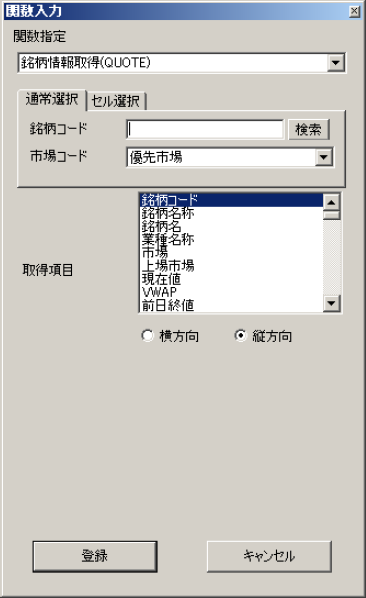
(2)指定したセルを基点に複数行表示させる関数
複数行表示させる関数の場合は、表示開始セルを指定でき、このセルから下方に時間毎の値などが表示されます。
複数行表示させる関数で、複数の取得項目を選んだ場合は、一律横方向に複数の式が展開されます。
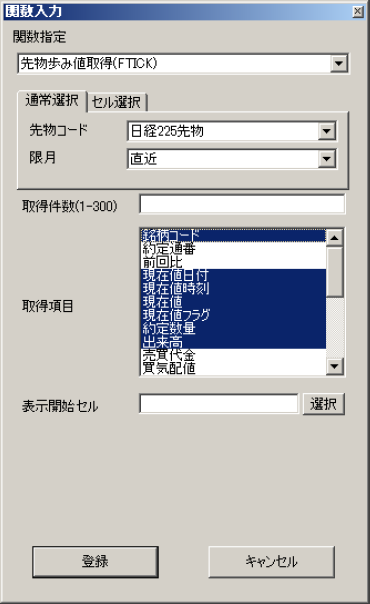
関数をマクロで呼び出して、実行することもできます。ライブラリーファイルは、岡三RSSになります。
ここでは、NEWORDER_CL 関数を呼び出し、日本株現物の注文を出します。
Public Sub 日本株注文()
Dim norder As String
norder = NEWORDER_CL("8609", "東証", 3, 1, "400", 1000, "O", "20211130", 0, 1, "", "12345", "N001", "", "", "1", "1")
Call MsgBox(norder)
End Sub
情報の取得がうまくいかない場合は、岡三RSSに関するQ&Aをご参照ください。